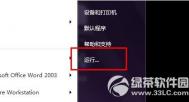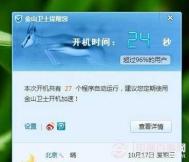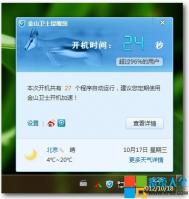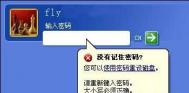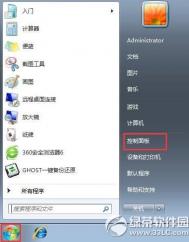win7开机加速设置方法
要设置一下启动系统所需要的处理器核心数量,因为win7系统默认启动是用一个处理器的核心的,我们可以增加它的数量。点击开始菜单运行,如果没有也可以win+r键盘组合键打开。

然后在运行框中输入msconfig,然后点击确定打开(我们关于很多启动方面的设置都是在这里开始的)。

点击引导--高级选项,可以看到处理器数前面的复选框默认不是选定的,我们用鼠标选定它,如图所示,然后点击下面的菜单,你的处理器是几核的就会显示数字几,比如我的处理器是双核的,就显示2,然后我们就选择2,点击确定退出。

现在开始设置一下启动项了,启动项过多是导致系统启动慢的罪魁祸首,所以一定要减少启动项的数量 ,我的建议是除了杀毒软件,别的一概取消自动启动,一些常用的软件你可以等系统启动后再打开,至少我们不用忍受开机慢的折磨。如图所示,所有的启动项前面都会被选定,你可以看一下哪一个想让它自动启动。

将除了杀毒软件之外的所有启动项全部取消选定,然后点击确定退出即可。
Win7、XP系统禁用和恢复控制面板、注册表编辑器、组策略的方法
一、注册表编辑器的禁用和恢复
打开注册表编辑器[HKEY_CURRENT_USER/Software/Microsoft/Windows/CurrentVersion/Policies/System]项,
在右边找到DisableRegistryTools项(如果没有自行添加,类型DWORD,基数为十六进制)。
禁用
将DisableRegistryTools值改为1(0是不禁用)
恢复
(本文来源于图老师网站,更多请访问http://m.tulaoshi.com)此时打不开注册表
将下面的复制到记事本保存,扩展改为.reg,名字随便取。然后双击提示导入注册表,点击是就行了。
制代码如下:
Windows Registry Editor Version 5.00
[HKEY_CURRENT_USER/Software/Microsoft/Windows/CurrentVersion/Policies/System]
"DisableTaskMgr"=dword:00000000
"DisableRegistryTools"=dword:00000000
二、控制面板禁用与恢复
打开注册表[HKEY_CURRENT_USER/Software/Microsoft/Windows/CurrentVersion/Policies/Explorer]项,
在右边找到注册表NoControlPanel项(如果没有自行添加,类型DWORD,基数为十六进制)
禁用
将NoControlPanel项的值改为1(0是不禁用)
恢复
(本文来源于图老师网站,更多请访问http://m.tulaoshi.com)将NoControlPanel项的值改为0(如果无效,建议直接删除这一项)
注:如果注册表无法打开,请利用上面的方法将注册表解禁。
三、组策略禁用与恢复
打开注册表
复制代码代码如下:
[HKEY_CURRENT_USER/Software/Policies/Microsoft/MMC/{8FC0B734-A0E1-11D1-A7D3-0000F87571E3}]
在右边找到Restrict_Run项,如果没有请自行添加,类型为DWORD,基数为十六进制
禁用
将Restrict_Run项的值改为1
恢复
(本文来源于图老师网站,更多请访问http://m.tulaoshi.com)将Restrict_Run项的值改为0,或者直接删除左边MMC下的{8FC0B734-A0E1-11D1-A7D3-0000F87571E3}项。
注:如果组策略被恢复,可以被打开,上述所有的限制,如注册表,控面面板都可以直接在组策略中解禁。
方法:
打开组策略,点击本地计算机 策略--用户配置--管理模版,双击阻止用户访问注册表编辑工具,然后选择配置或者已禁用,选择启用就是禁用注册表了。
同理解禁控制面板在管理模版下控制面板下,把禁止访问控制面板选择未配置。
win7系统关闭任务缩略图后的恢复方法
1、按WIN+R打开运行窗口,输入gpedit.msc命令后按回车,打开本地组策略编辑器;

2、在打开的组策略编辑器中,依次展开用户配置-管理模板-开始菜单和任务栏选项;

3、然后在窗口有侧中找到并双击关闭任务栏缩略图选项打开其属性窗口;

4、在弹出的窗口中,将已启用改为未配置或已禁用,之后点击确定按钮退出组策略编辑器即可。(图老师整理)

win7 64位系统中RAR压缩文件损坏的完美修复方法

1、首先打开WinRAR软件,在主窗口中打开受损主窗口中打开受损压缩文件所在的目录,然后选中受损的压缩文件;
2、选中之后点击界面上方的工具修复压缩文件;

3、在弹出正在修复窗口中,单击浏览按钮,设置修复好文件的存放路径,然后在压缩文件类型中选择一种修复后的文件格式,设置好之后点击确定按钮,这样WinRAR软件就会开始对受损的压缩文件进行修复;
4、等待WinRAR软件修复完成之后,进入指定的修复文件的存放目录,就可以找到一个名为_reconst.rtuLaoShi.comar或_reconst.zip的压缩文件,这个就是WinRAR软件已经修复好的文件了;
5、最后我们对已经修复好的文件进行解压缩,如果一切正常的话,受损的压缩文件就已经被修复了。
Win7 32位系统下播放音频时audiodg进程占用CPU过高怎么解决
1、首先鼠标右击任务栏中的喇叭图标,选择播放器设备打开声音界面;

2、接着在弹出来的声音界面中的播放选项卡中,鼠标右击扬声器,选择属性,切换到增强功能标签卡;

3、接着勾选禁用所有增强性能,然后点击确定保存退出就可以了。

Win7 64位纯净版系统禁用(关闭)家庭组功能的方法

Win7系统禁用家庭组功能的方法步骤如下:
1、首先在键盘按下WIN+R组合键打开运行窗口,在框中输入Services.msc命令后按回车打开本地服务窗口;

2、在弹出来Tulaoshi.Com的服务界面中,在右侧窗口中找到并双击HomeGroup Listener和HomeGroup PRovider这两项服务,然后分别停止和禁用这两个服务;

3、然后重启计算机即可生效,这样win7中的家庭组功能就禁用成功了。(PS:如果遇到服务无法停止的现象,请先确认自己是否已经加入家庭组,如果是的话,就先退出家庭组再执行操作)
还原win7旗舰版操作系统之前用户必须要提前备份的那些数据

一、数据备份。其实关于数据备份,想必不说相信win7系统用户们也会进行备份的,因为在使用一段时间计算机以后,肯定会在桌面上储存大量数据,而这些数据如果不备份,在还原以后百分百会丢失,所以数据的备份是非常有必要的,省的到时候找不到数据就该烦了,及时备份数据很重要。
二、聊天记录。现在的即时聊天软件已经成为了大家生活中不可或缺的一部分,不管是使用QQ还是MSN,在对操作系统进行还原之前,一定要备份聊天记录,因为在聊天记录中有很多信息非常重要,而且备份起来也不是很麻烦,还是备份一下比较好,以防万一。
三、浏览器备份。有时候浏览器都会收藏很多网页,如果要对操作系统进行还原之前,图老师小编是会备份一下网页记录的,这样在系统还原以后,才不会影响到图老师小编日常的正常操作和使用,现在大多数浏览器现在已经有了账户功能,用户可以登录账号网络同步,不需要单独进行网页备份,比较方便。